ps教你制作大片中的古典金色金属标题字(2)
来源:sc115.com | 458 次浏览 | 2015-09-19
标签: 片中 金色
4、新建一个色阶调整图层,在其属性面板单击“创建剪切蒙板”按钮,使其效果仅应用于“noise”图层。参数设置如下:
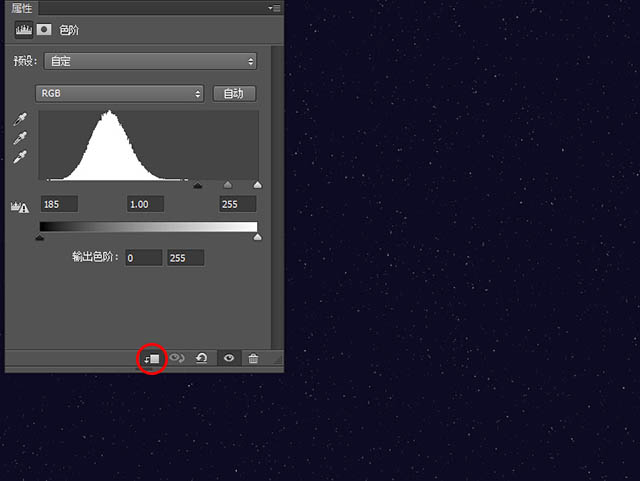
5、在图层面板最上层新建一个图层,填充为黑色,并分别设置前景色和背景色为黑色和白色,单击滤镜>渲染>云彩。

6、菜单栏单击图层>新建填充图层>渐变,设置开始和结束均为红色的“彩虹”渐变色,它是Photoshop里的一种默认渐变色,参数设置如效果图:

7、接下来,我们来准备要用于字体中的金属纹理。
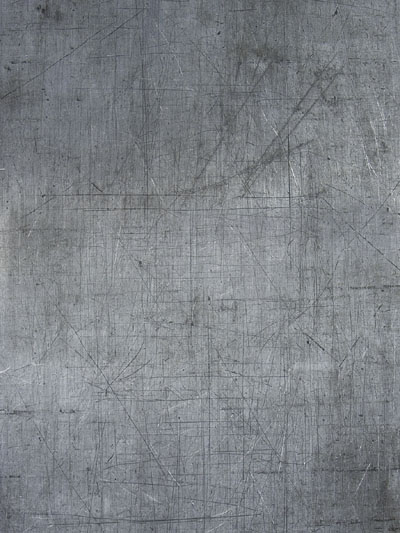
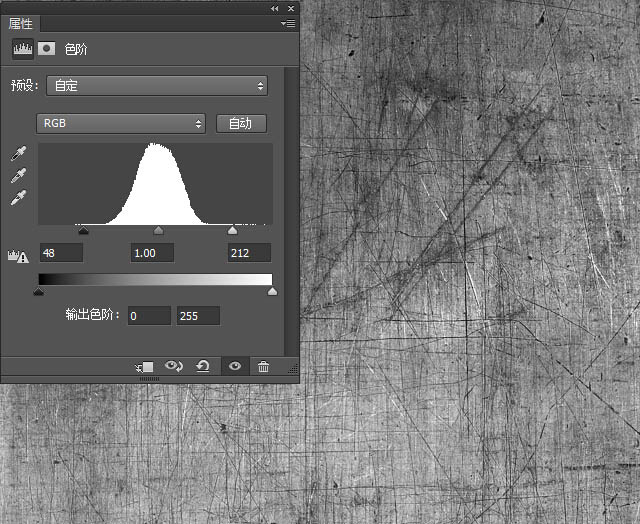
设置“noise”图层混合模式为“滤色”。
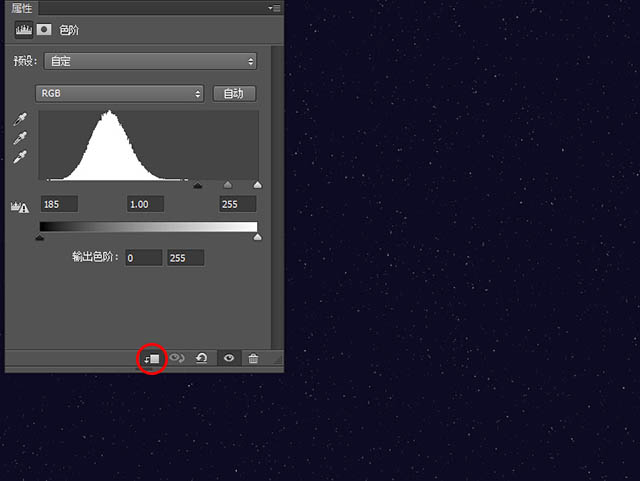
5、在图层面板最上层新建一个图层,填充为黑色,并分别设置前景色和背景色为黑色和白色,单击滤镜>渲染>云彩。
设置图层混合模式为“线性减淡”,填充为7%。

6、菜单栏单击图层>新建填充图层>渐变,设置开始和结束均为红色的“彩虹”渐变色,它是Photoshop里的一种默认渐变色,参数设置如效果图:
在图层面板设置其混合模式为“柔光”,填充为10%。

7、接下来,我们来准备要用于字体中的金属纹理。
在Photoshop中打开下载好的金属文理,菜单栏单击图像>调整>去色。添加一个色阶调整层,参数设置如下。
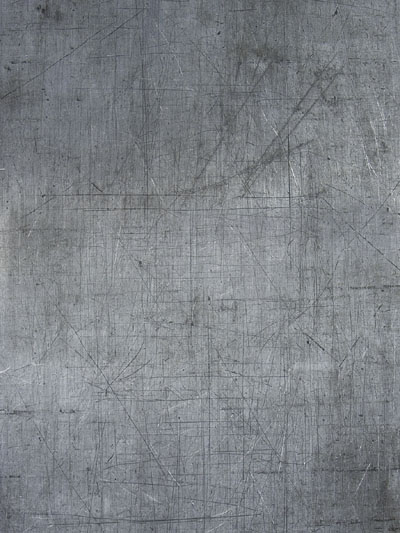
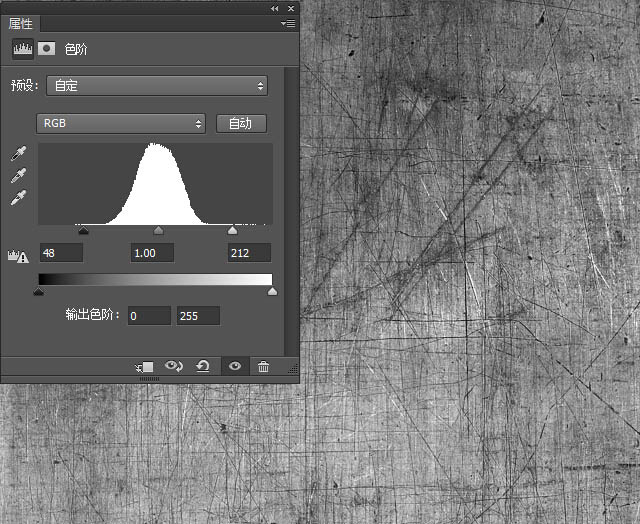
搜索: 片中 金色
- 上一篇: ps教你制作剔透梦幻的玻璃字
- 下一篇: 用PS图层样式教你制作另类塑料文字
- 最热-字体特效
 火车11
火车11